
Dalszakaszok hozzáadása a GarageBand iPadhez appban
Számos dal szakaszokból – például bevezető, strófa és refrén – épül fel. Minden szakasz általában nyolc sáv hosszú, vagy ennek egész számú többszöröse. GarageBand-dal létrehozásakor a dal egy ismétlődő szakaszt tartalmaz. Több szakaszt is hozzáadhat, beállíthatja egy szakasz hosszát, és lejátszhatja ezek egyikét vagy mindegyikét.
Amikor a Dalszakasz gombra koppint, a Sávok nézet megváltozik, és a dal minden létező szakaszát megjeleníti, a vonalzó pedig az egyes szakaszok elején mutatja azok betűjét.
A dalszakasz vezérlőinek megnyitása
Koppintson a Dalszakasz gombra
 a vonalzó jobb szélén.
a vonalzó jobb szélén.
Dalszakasz hozzáadása
Nyissa meg a dalszakasz vezérlőit, majd koppintson a Hozzáadás elemre.
Az új, üres szakasz az utolsó szakasz mögé kerül.
A dalszakasz vezérlők bezáráshoz koppintson a Sávok nézet bármelyik részére.
Szakasz másolatának hozzáadása
Nyissa meg a dalszakasz vezérlőit, válassza ki a másolni kívánt szakaszt, majd koppintson a Megkettőzés elemre.
A másolat az utolsó szakasz mögé kerül.
A dalszakasz vezérlők bezáráshoz koppintson a Sávok nézet bármelyik részére.
Szakasz beállítása úgy, hogy automatikusan illeszkedjen a felvétel hosszához
Amikor érintőhangszerrel készít felvételt, a szakasz hossza határozza meg a felvétel hosszát. A szakaszt azonban beállíthatja úgy is, hogy automatikusan illeszkedjen a felvétel hosszához. Ez olyankor hasznos, ha nem meghatározott hosszúságú felvételt készít (például improvizált előadás vagy beszéd), illetve amikor hang- vagy MIDI-fájlokat importál a dalaiba.
Nyissa meg a dalszakasz vezérlőit.
Koppintson a szakasz neve mellett a Vizsgáló
 gombra. Ha több résszel is rendelkezik, koppintson az utolsó szakasz melletti Vizsgáló gombra.
gombra. Ha több résszel is rendelkezik, koppintson az utolsó szakasz melletti Vizsgáló gombra.Koppintson az Automatikus kapcsolóra a bekapcsolásához.
A dalszakasz vezérlők bezáráshoz koppintson a Sávok nézet bármelyik részére.
Szakasz hosszának megváltoztatása
Nyissa meg a dalszakasz vezérlőit.
Koppintson a szakasz neve mellett a Vizsgáló
 gombra.
gombra.Ha a szakasz beállítása automatikus, koppintson az Automatikus kapcsolóra a kikapcsolásához.
Koppintson a Kézi elem melletti felfelé vagy lefelé mutató nyílra a szakasz sávokkal történő hosszabbításához vagy rövidítéséhez. Függőleges húzással nagyobb lépésekben is változtathatja az értéket.
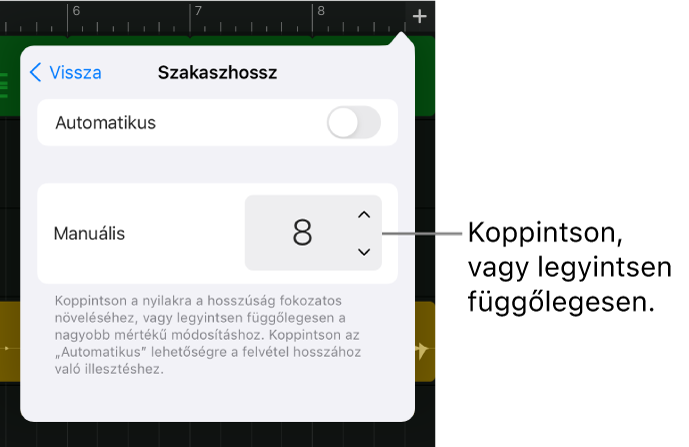
A dalszakasz vezérlők bezáráshoz koppintson a Sávok nézet bármelyik részére.
Szakasz rövidítésekor a szakasz végén túlnyúló minden régió is rövidül. Szakasz meghosszabbításakor a szakasz kezdetétől a végéig tartó minden régiót a szakasz új végéig hurkol a szoftver. A szakasz bármennyi ütemből állhat, a teljes dal pedig legfeljebb 2000 ütem hosszú lehet.
Másik szakasz lejátszása
Nyissa meg a dalszakasz vezérlőit, majd válassza ki a lejátszani kívánt szakaszt. A dal összes szakaszának lejátszásához válassza Az összes szakasz elemet.
A megváltozott Sávok nézet a szakaszt mutatja, a vonalzó pedig a szakasz sávszámait.
A Sávok nézetben úgy is válthat a szomszédos dalszakaszok között, hogy balra vagy jobbra húzza az ujját addig, amíg a következő szakasz láthatóvá nem válik.
Ha különböző kvantálási és transzponálási értékeket állít be egy sáv különböző szakaszaira, az adott sáv kvantálási és transzponálási értéke helyett a Többszörös felirat jelenik meg Az összes szakasz lehetőség választásakor.
A dalszakasz vezérlők bezáráshoz koppintson a Sávok nézet bármelyik részére.
Az aktuális szakasz vagy szakaszok lejátszásához koppintson a Lejátszás gombra
 a vezérlősávon.
a vezérlősávon.
A szakaszok sorrendjének módosítása
Nyissa meg a dalszakasz vezérlőit, majd koppintson a Szerkesztés elemre.
Húzzon egy szakaszt fel vagy le a listában a jobb oldalán található fogónál fogva.
Ha elkészült, koppintson a Kész gombra.
A dalszakasz vezérlők bezáráshoz koppintson a Sávok nézet bármelyik részére.
Terület kiterjesztése több szakaszra
Nyissa meg a dalszakasz vezérlőit, majd koppintson Az összes szakasz elemre.
A dalszakasz vezérlők bezáráshoz koppintson a Sávok nézet bármelyik részére.
A régió áthelyezésével, átméretezésével vagy hurkolásával terjesztheti ki azt több szakaszra. Fel is vehet új, több szakaszra kiterjedő régiót.
Szakasz törlése
Nyissa meg a dalszakasz vezérlőit, majd koppintson a Szerkesztés elemre.
Koppintson a törölni kívánt szakasztól balra látható vörös körre.
Ha a dal csak egy szakasszal rendelkezik, a szakasz nem törölhető.
A dalszakasz vezérlők bezáráshoz koppintson a Sávok nézet bármelyik részére.
Új dalok első szakaszainak beállítása a felvétel hosszával megegyezően
Alapértelmezésben az új dalok első szakasza 8 sáv hosszú. Az új dalok első szakaszának a hosszát beállíthatja Automatikus értékre, ez így a felvétele hossza lesz.
A kezdőképernyőn koppintson a Beállítások lehetőségre.
A Beállítások appban görgessen lefelé, majd koppintson a GarageBand elemre.
Koppintson az Automatikus felvételi hossz kapcsolóra.